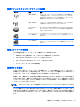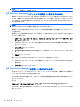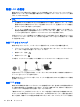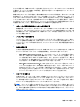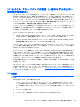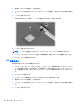HP EliteBook 2740p User Guide-Windows Vista
Table Of Contents
- 機能
- タブレットの使用
- ネットワーク
- ポインティング デバイス、タッチ スクリーン、およびキーボード
- マルチメディア
- 電源の管理
- ドライブ
- 外付けデバイス
- 外付けメディア カード
- メモリ モジュール
- セキュリティ
- コンピューターの保護
- パスワードの使用
- [Computer Setup]のセキュリティ機能の使用
- ウィルス対策ソフトウェアの使用
- ファイアウォール ソフトウェアの使用
- 緊急アップデートのインストール
- HP ProtectTools Security Manager(HP ProtectToolsセキュリティ マネージャ)の使用(一部のモデルのみ)
- セキュリティ ロック ケーブルの取り付け
- ソフトウェア アップデート
- バックアップおよび復元
- Computer Setup
- マルチブート
- 管理および印刷
- 清掃のガイドライン
- 索引
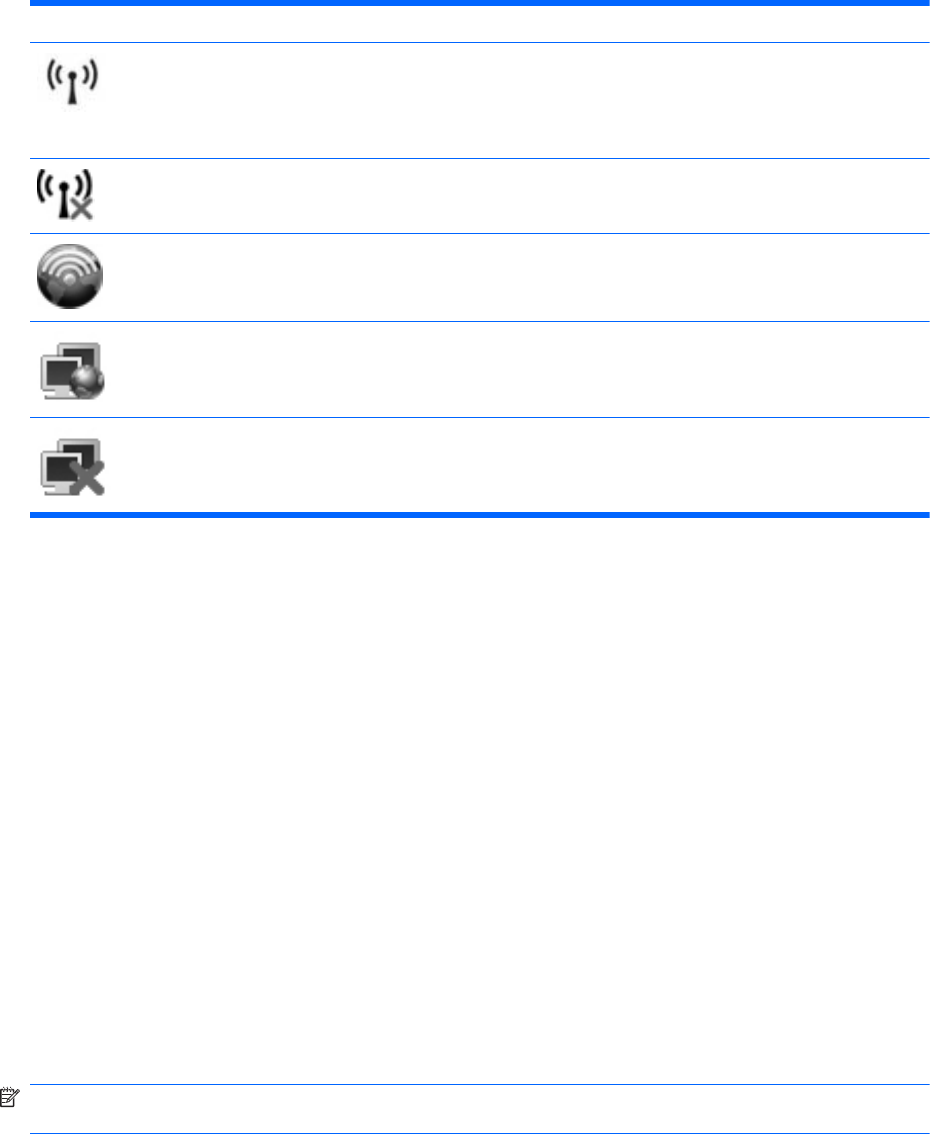
無線アイコンとネットワークアイコンの確認
アイコン 名前 説明
無線(接続済み) コンピューターのハードウェアとしての無線ランプおよび無線ボタ
ンの位置を示します。ソフトウェアとしては、コンピューター上の
[HP Wireless Assistant]ソフトウェアの位置を示し、また、1 つ以上
の無線デバイスがオンになっていることを表します
無線(切断済み) コンピューター上の[HP Wireless Assistant]ソフトウェアおよびすべ
ての無線デバイスがオフになっていることを示します
HP Connection
Manager
[HP Connection Manager]を開きます。[HP Connection Manager]で
は、HP モバイル ブロードバンド デバイスを使用した接続を作成で
きます(一部モデルのみ)
ネットワーク ステー
タス(接続済み)
1 つ以上のネットワーク ドライバーがインストールされていて、1 つ
以上のネットワーク デバイスがネットワークに接続されていること
を示します
ネットワーク ステー
タス(切断済み)
1 つ以上のネットワーク ドライバーがインストールされているが、ど
のネットワーク デバイスもネットワークに接続されていないことを
示します
無線コントロールの使用
以下の機能を使用して、コンピューターの無線デバイスを制御できます。
●
無線ボタンまたは無線スイッチ(このガイドでは無線ボタンと呼びます)
●
[HP Wireless Assistant]ソフトウェア(一部のモデルのみ)
●
[HP Connection Manager]ソフトウェア(一部のモデルのみ)
●
オペレーティング システムの制御機能
無線ボタンの使用
モデルにもよりますが、コンピューターには無線ボタン、1 つ以上の無線デバイス、1 つまたは 2 つ
の無線ランプがあります。出荷時の設定では、コンピューターのすべての無線デバイスは有効になっ
ているため、コンピューターの電源を入れると青い無線ランプが点灯します。
無線ランプは、無線デバイスの全体的な電源の状態を表すものであり、個々のデバイスの状態を表す
ものではありません。無線ランプが青色に点灯している場合は、少なくとも 1 つの無線デバイスがオ
ンになっていることを示しています。無線ランプがオレンジ色の場合は、すべての無線デバイスがオ
フになっていることを示しています。
注記: モデルによっては、すべての無線デバイスがオフになっているとオレンジ色のランプが点灯
します。
すべての無線デバイスが工場出荷時に有効に設定されているため、複数の無線デバイスのオンとオフ
の切り替えを、無線ボタンで同時に行うことができます。無線デバイスのオン/オフを個別に制御する
には、[HP Wireless Assistant]ソフトウェア(一部のモデルのみ)または[Computer Setup]を使用し
ます。
無線デバイスの使用(一部のモデルのみ)
21